
PS 컷아웃의 배경을 어떻게 바꾸나요?
Photoshop을 열고(여기서 편집기는 Photoshop cs6을 사용함) 재료 이미지를 엽니다. 이미지를 드래그한 후 테두리를 축소하기 때문에 두 개의 창 이미지가 있습니다. 이미지 이름 열에 드래그하여 확대/축소할 수 있습니다.

PS 컷아웃은 주로 올가미 도구를 사용하여 수행됩니다. 올가미 도구는 올가미 도구, 다각형 올가미 도구 및 자석 올가미 도구로 나누어져 있으며 올가미 도구는 마우스 왼쪽 버튼을 클릭하여 자유롭게 그릴 수 있습니다. 키를 누르고 이미지 가장자리를 따라 그립니다. 다각형 올가미 도구는 주로 직사각형, 정사각형, 다각형, 난간, 의자 등과 같은 보다 일반적인 다각형을 선택하는 데 사용됩니다. 불규칙하거나, 배경 이미지와 크게 다른 이미지를 선택하세요.

올가미 도구를 클릭하고 자석 올가미 도구를 마우스 오른쪽 버튼으로 클릭한 후 이미지 가장자리를 클릭하고 마우스 왼쪽 버튼을 놓은 다음 초기 선택으로 돌아갈 때까지 이미지 가장자리를 천천히 선택합니다. 닫힌 선택 영역을 지정하고 형성합니다(마우스 오른쪽 하단에 작은 마침표 "."가 나타납니다).

팝업 깃털 선택창에서 깃털 값을 2로 변경하고 확인을 클릭하세요. 이미지의 가장자리가 덜 거칠어 보이도록 페더 값을 수정합니다.

이동 도구를 선택하고 선택한 이미지를 다른 이미지로 드래그하세요.

이미지가 클 수 있으므로 오른쪽 이미지 창을 클릭하면 최대화됩니다.
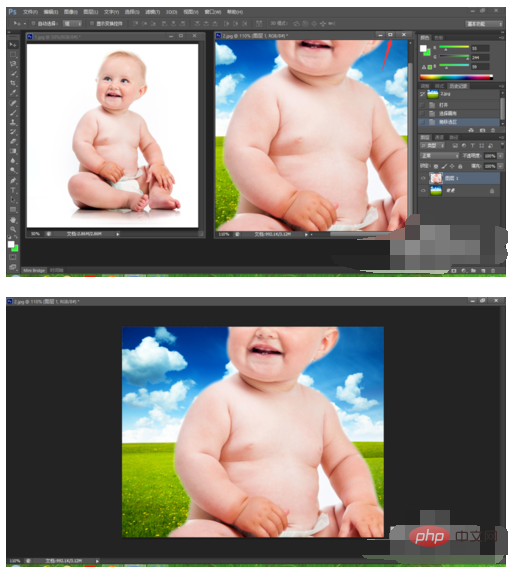
Ctrl+T를 눌러 이미지를 적절한 크기로 확대한 후 Enter 키를 눌러 확인하면 컷아웃이 완료됩니다.

위 내용은 ps 컷아웃 배경 바꾸는 방법의 상세 내용입니다. 자세한 내용은 PHP 중국어 웹사이트의 기타 관련 기사를 참조하세요!



